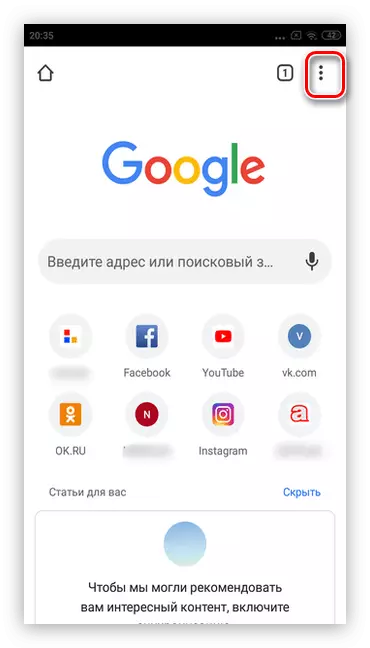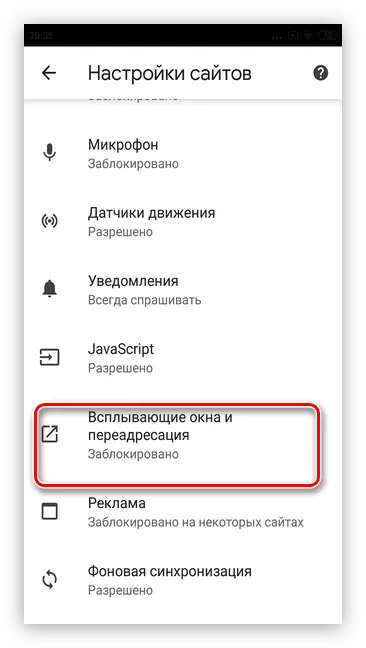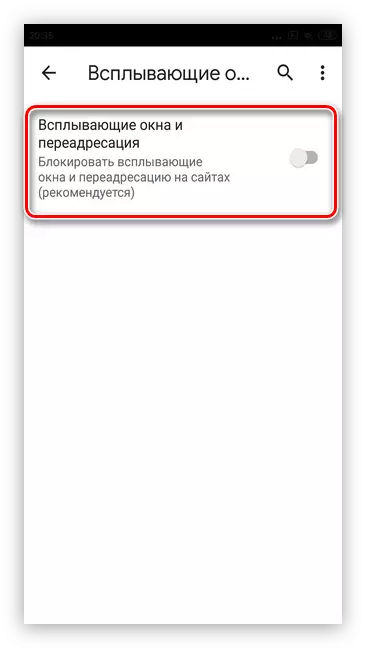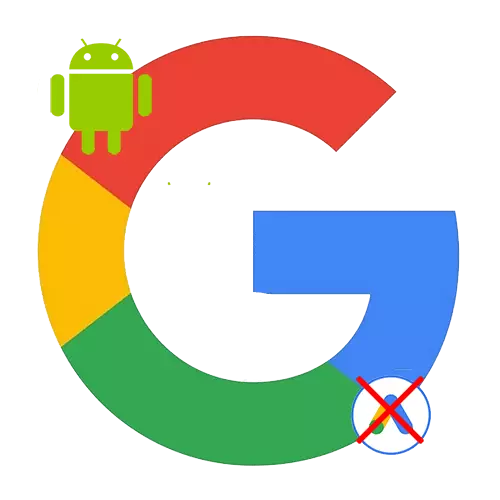
Optioun 1: System Astellunge
Google zimmlech aktiv iwwerpréift a verschidde Produkter. Mat der konstanter Erscheinung vu Reklammen op dem Smartphone, vill Leit schéngen se auszeschalten. Fir d'Propose ginn vun de Virschléikeet op d'Situatioun net funktionnéiert, awer d'Benotzung vun déi folgend Instruktiounen kéinten Dir maximal Nummer reduzéieren.
- Run Google App op Ärem Smartphone. Duercherneen net mam Google Chrome Browser.
- Tippen op Är Avatar an der ieweschter rechter Eck vum Écran. Wann et keen ass, da sollt Dir e Kont aginn.
- Gitt op "Astellunge".
- Als éischt musst Dir déi "Allgemeng" Kategorie auszeleeën der Pub-up Empfehlungen ofzehalen.
- Vis-à-vis vum String vum selwechten Numm, réckelt de Slider fir "aus" Modus. Dëst Hëllef kann Offeren sech op verschiddene Applikatioune ze verléieren, Programmen, Programméieren, Facesinn, dat et asw.
- Fir voll ze entgoen vu Google Reklammen, gitt zréck op d'"Astellungen" Sektioun a wielt Notifikatiounen.
- Vis-à-vis vum éischte String vun "Notifikatiounen", ausschalten de Schieber aus. Duerno, all Popups aus Google gëtt verstoppt.
- Wann néideg, zu all Moment kënnt Dir Notifikatiounen aktivéieren, déi de Sleber zréckginn "op" Modus.
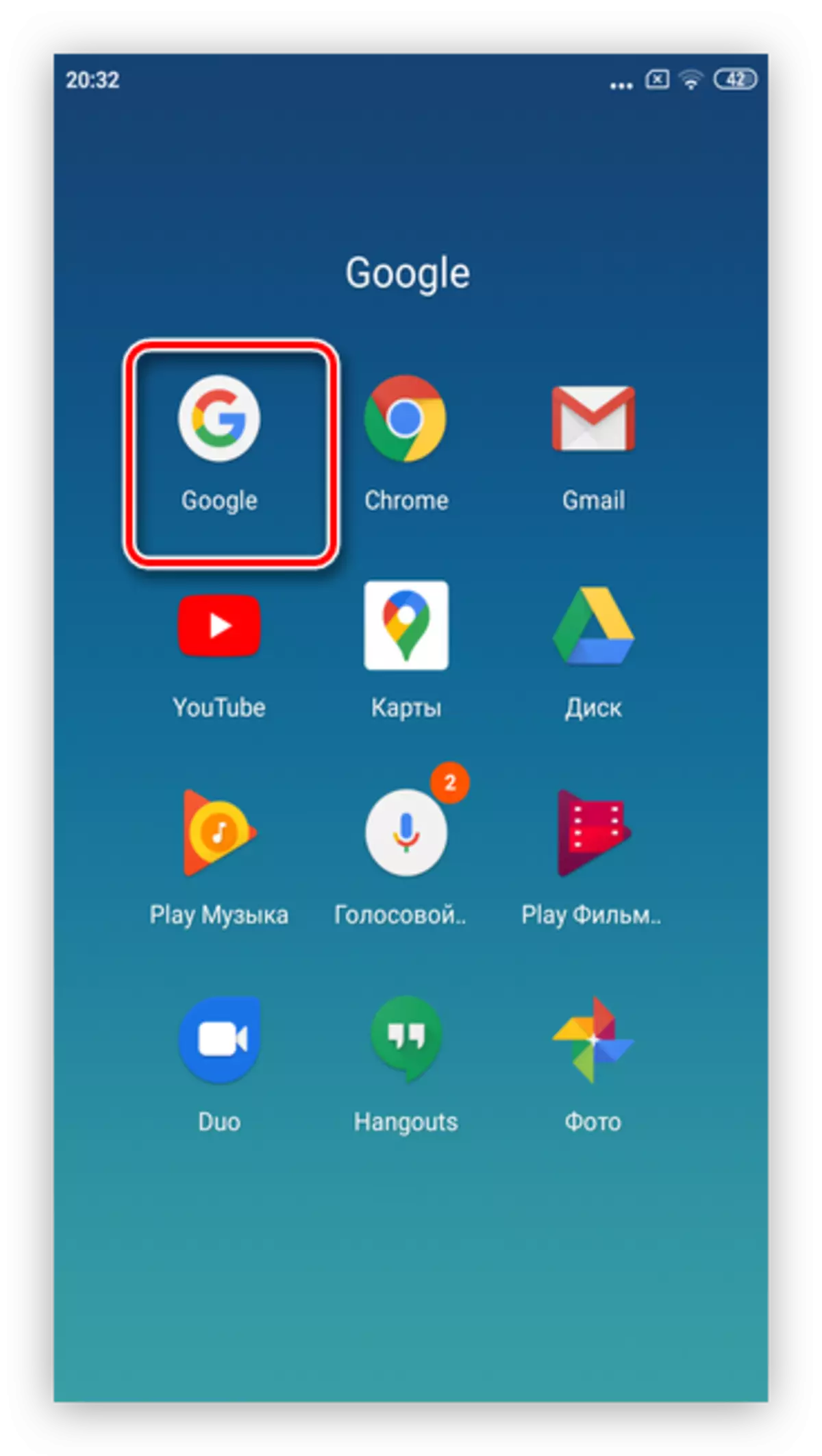
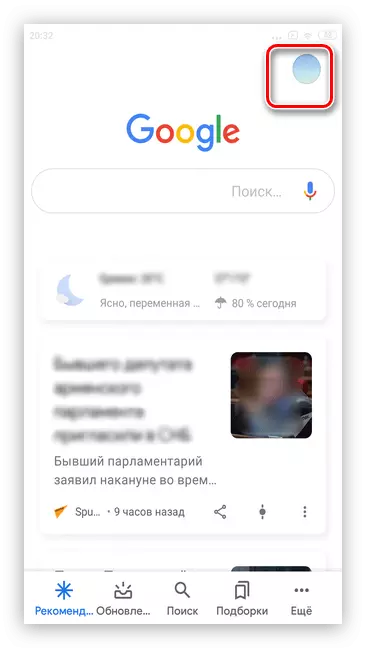
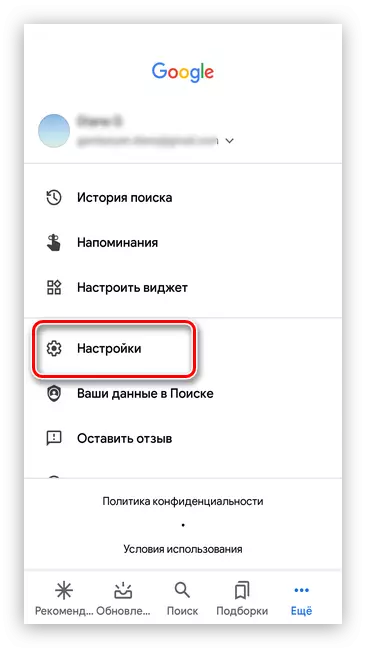
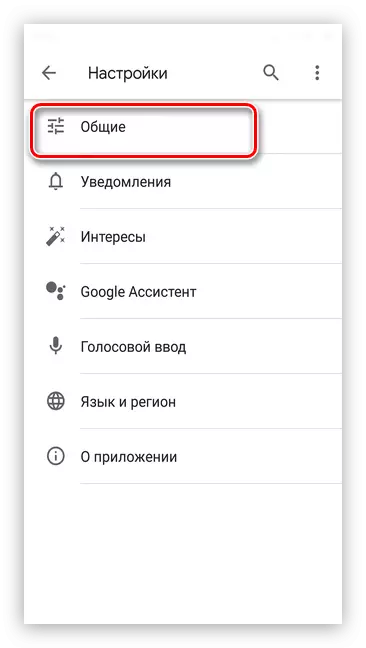
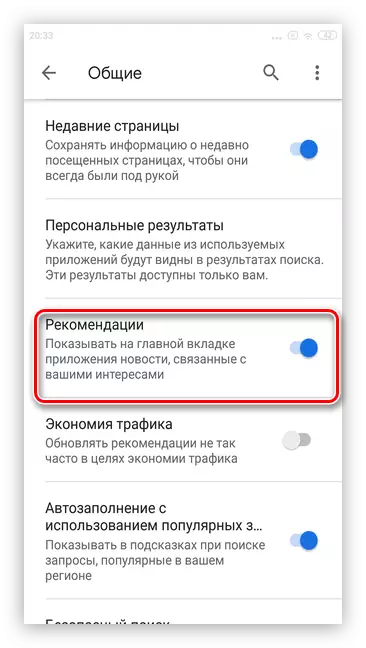
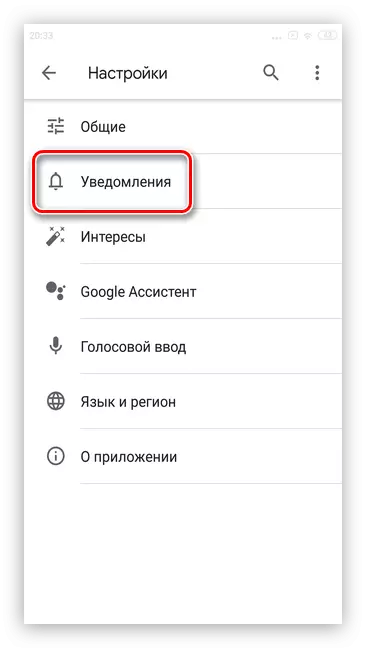
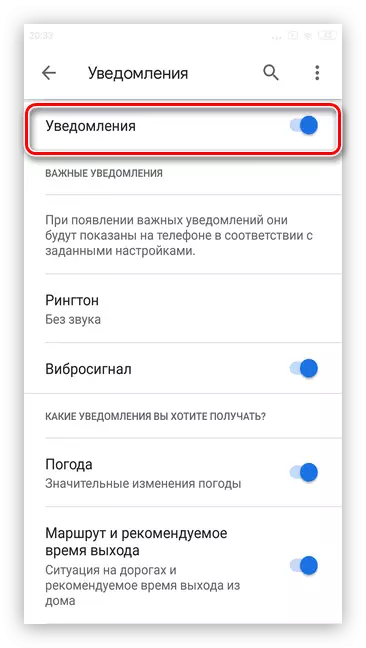
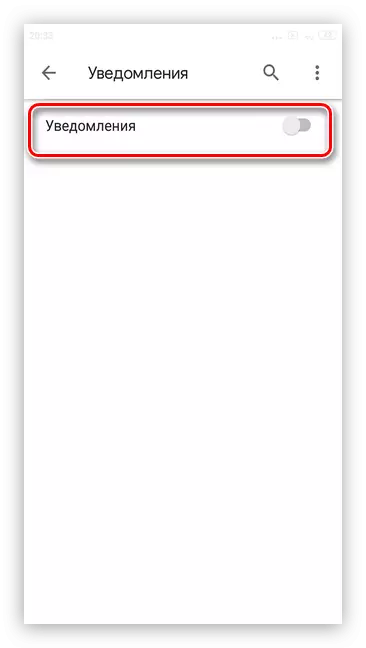
Optioun 2: Browser Astellunge
De Pop-up Reklammen vu Google analyséiert déi meescht aner Sich Ufroen an Offeren Produkter déi interesséieren. Fir verschidde ongewollt Banner mat Reklammen auszeschalten, ass et genuch fir d'Méiglechkeet vu Pop-up Fënstere ze läschen.
- Run de Google Chrome Browser.
- Tippen dräi Punkten an der ieweschter rechter Ecke.
- Gitt an d'"Astellunge" Sektioun.
- Wielt déi Site Astellunge Kategorie.
- Klickt op "Pop-up Fënstere a Viruleedung".
- Maacht de Slider op "Off" Modus.
- Wann Dir op d'Optioun op déiselwecht Manéier wëllt opmaachen.